Koristite @mentions da biste privukla nečiju pažnju u programu Outlook za Windows
Da biste privukli nečiju pažnju u e-poruci ili pozivu za sastanak, otkucajte simbol @ praćen imenom te osobe u poruci ili pozivu. To će istaći njihovo ime i zatražiti od programa Outlook da ih doda u red "Za", osiguravajući da primete poruku i dodaju simbol @ pored poruke u prijemno poštansko sanduče.
Izaberite opciju kartice ispod za verziju programa Outlook koju koristite. Koju verziju programa Outlook imam?
Napomena: Ako koraci u okviru oveNovi Outlook ne uspeju, možda još uvek ne koristite novi Outlook za Windows. Izaberite klasični Outlook i pratite ove korake umesto toga.
Koristite @ u telu poruke ili pozivu za sastanak
-
U telo e-poruke ili poziv kalendara unesite simbol @ i prvih nekoliko slova imena ili prezimena kontakta.
-
Kada novi Outlook predloge, odaberite kontakt koji želite da pomenete. Puno ime kontakta se podrazumevano uključuje i dodaje u red Za: .
-
Deo pominjanja možete da obrišete, na primer sve osim imena osobe.
Filtriranje poruka u kojima se pominjete
Ako primate mnogo e-poruka, ne bi bilo loše da filtrirate poruke u fascikli da biste videli samo one u kojima se pominjete.
-
U gornjem desnom uglu liste poruka izaberite stavku

-
Izaberite @ Pominja me.
Napomena: Funkcija pomenute pošte dostupna je samo za primaoce koji koriste Exchange server 2016, Exchange server 2019, Exchange Online ili Outlook.com. Indikator @ (simbol) dostupan je samo za Exchange Online ili Outlook.com.
Dodavanje pominjanja u kolone e-pošte da biste videli gde ste pomenuti
Na karticinovi Outlook za Windows, @mention oznake se automatski prikazuju na listi poruka.
Koristite @ u telu poruke ili pozivu za sastanak
-
U telo e-poruke ili poziv kalendara unesite simbol @ i prvih nekoliko slova imena ili prezimena kontakta.
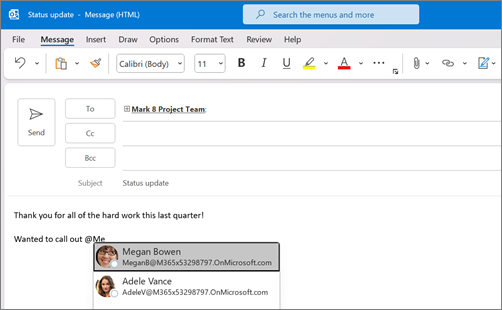
-
Kada vam Outlook ponudi predloge, odaberite kontakt koji želite da pomenete. Puno ime kontakta se podrazumevano uključuje i dodaje u red Za: .
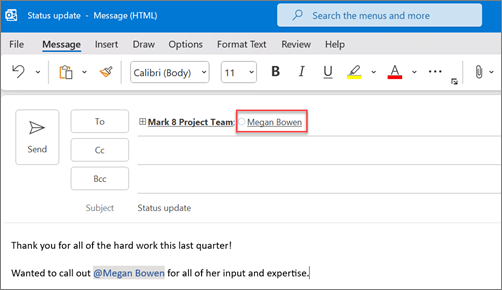
-
Deo pominjanja možete da obrišete, na primer sve osim imena osobe.
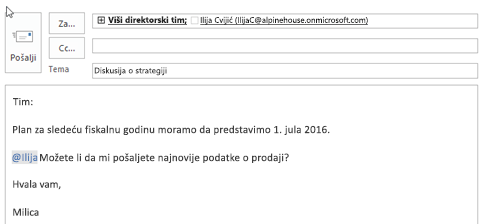
Filtriranje poruka u kojima se pominjete
Ako primate mnogo e-poruka, ne bi bilo loše da filtrirate poruke u fascikli da biste videli samo one u kojima se pominjete.
-
U gornjem desnom uglu liste poruka izaberite trenutnu oznaku filtera.
-
U okviru Filtriranje izaberite pomenuta pošta.
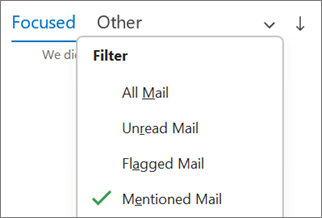
Napomena: Funkcija pomenute pošte dostupna je samo za primaoce koji koriste Exchange server 2016, Exchange server 2019, Exchange Online ili Outlook.com. Indikator @ (simbol) dostupan je samo za Exchange Online ili Outlook.com.
Dodavanje pominjanja u kolone e-pošte da biste videli gde ste pomenuti
Na listi poruka možete da dodate kolonu Pominjanje da biste brzo videli da li se @mentioned e-poruci.
-
Izaberite karticu Prikaz i u okviru Trenutni prikaz izaberite stavku Postavke prikaza.
-
Izaberite stavku Kolone.
-
Ako pominjanje nije navedeno u listi Prikaži ove kolone ovim redosledom : na desnoj strani, promenite dostupne kolone u Sva polja pošte.
-
Pomerite se nadole do stavke Pominjanje i izaberite je.
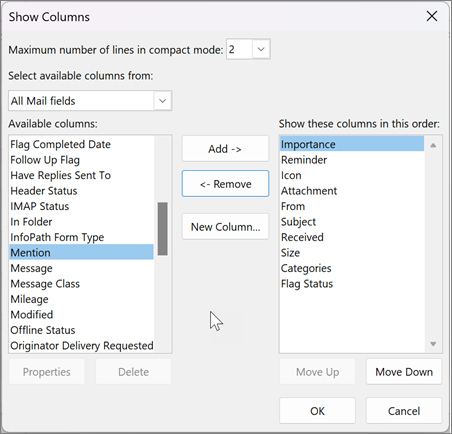
-
Kliknite na dugme Dodaj, a zatim ponovo kliknite na dugme U redu i u redu.










